Якщо ви нещодавно стали власником Chromebook, можливо, вам знадобиться освоїти деякі базові навички. Наприклад, корисно знати, як розділити екран на Chromebook або як записати відео з екрана. Також, якщо ваш пристрій має сенсорний екран, іноді може виникнути потреба його тимчасово вимкнути, щоб уникнути випадкових натискань під час набору тексту або використання функціональних клавіш. До того ж, існує специфічна проблема, пов’язана з сенсорним екраном в Chrome OS: коли Chromebook перегрівається, сенсорний дисплей може почати реагувати некоректно, що призводить до помилкових дій. Саме тому, навчитися вимикати сенсорний екран на вашому Chromebook може стати дуже корисним навиком.
Вимкнення сенсорного екрана на Chromebook (2022 рік)
1. Для того, щоб деактивувати сенсорний екран на вашому Chromebook, спершу потрібно активувати спеціальну опцію в налаштуваннях Chrome. Відкрийте браузер Chrome і в адресний рядок введіть наступну команду: chrome://flags. Потім натисніть клавішу Enter.
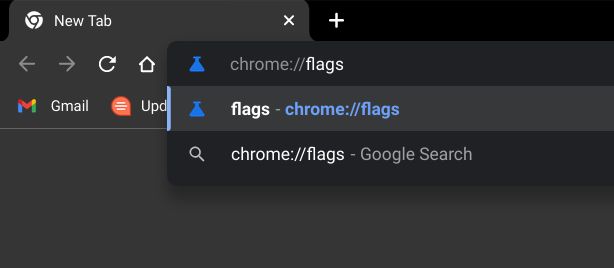
2. На наступному етапі вам потрібно знайти налаштування “Комбінації клавіш для налагодження”. Ви можете ввести в адресний рядок chrome://flags/#ash-debug-shortcuts і натиснути Enter, щоб перейти до відповідної опції. Потім, у випадаючому меню навпроти цієї опції оберіть “Увімкнено” (“Enabled”). Це дозволить активувати деякі розширені комбінації клавіш, які зазвичай використовують розробники для налагодження Chrome OS.
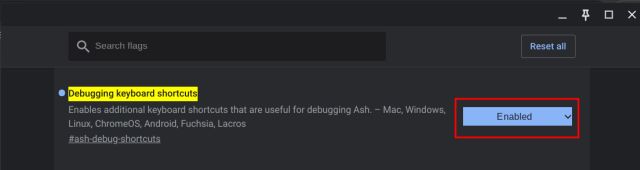
3. Після того, як ви внесли зміни, натисніть кнопку “Перезапустити” у правому нижньому кутку браузера, щоб зміни набули чинності.
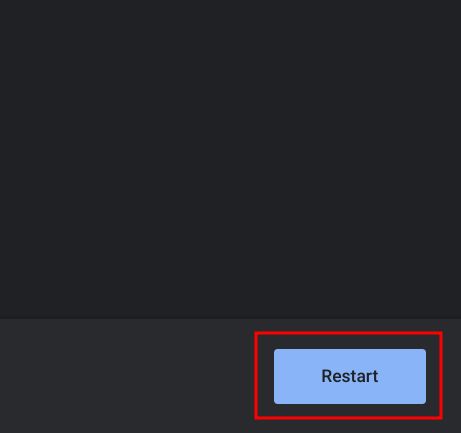
4. Після перезавантаження, щоб вимкнути сенсорний екран на вашому Chromebook, скористайтеся комбінацією клавіш “Пошук + Shift + T”. Готово! Щоб знову активувати сенсорний екран, просто натисніть ту ж саму комбінацію клавіш, і він знову запрацює. Зручно, правда?
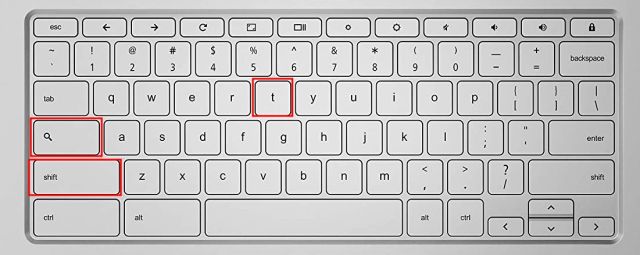
Деактивація сенсорного дисплея на вашому Chromebook
Отже, це були прості кроки для вимкнення сенсорного екрана на вашому Chromebook. Хоча сенсорний екран є зручним, інколи він може створювати незручності через випадкові натискання, навіть коли ви просто використовуєте клавіатуру. Тепер ви знаєте, як уникнути цих незручностей. Власне, на цьому інструкція закінчується. Якщо вас цікавить, як встановити браузер Tor на ваш Chromebook, ви можете ознайомитись з нашою докладною інструкцією. А якщо вам потрібно вільно редагувати PDF-файли на Chromebook, скористайтеся нашою інструкцією за посиланням. І, нарешті, якщо у вас виникли будь-які запитання, дайте нам знати у розділі коментарів нижче.